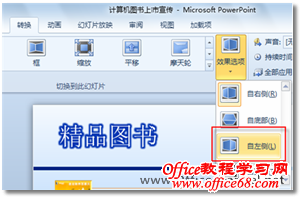|
刘经理期望在整个演讲过程中,客户在更多的时间关注幻灯片,关注自己的产品。客户获取更多的信息量,就会让自己的产品和企业多一份知名度。 在播放演示文稿时,增加恰当的幻灯片切换效果可以让整个放映过程体现出一种连贯感,还能让客户更加集中精力观看。 1. 在产品宣传演示文稿中,切换到“转换”选项卡,在“切换到此幻灯片”选项组中单击【其他】按钮,在随即打开的“效果库”中单击“立方体”选项,即可将该切换效果应用到当前幻灯片上,如图1所示。
图1 选择转换效果 2. 如若对所选择切换效果的默认设置不太满意,可单击“效果选项”下三角按钮,来更改播放效果。如,在随即打开的下拉列表中选择“自左侧”选项,从而让幻灯片的切换顺序变为从左侧开始,如图2和图3所示。
图2 选择转换方向
图3 转换效果 3. 继续选择其他幻灯片,执行“步骤1~2”相似的操作,为它们分别设置酷炫的切换效果。 刘经理仅通过轻松单击鼠标,就设置出了梦幻般的切换效果,让整个演示文稿就像“影视剧”般,具有极强的吸引力。 对所有幻灯片设置了梦幻的切换效果后,刘经理还需继续对演示文稿进行更仔细的检查,以防出现任何失误,他怎样做才能更轻松地完成这项任务呢? |